Como redefinir a senha raiz do CentOS 8
Hackers se tornaram muito mais sofisticados nos últimos tempos, o que força os usuários a criar senhas fortes, exclusivas e complexas. A desvantagem de definir essas senhas é que elas não são fáceis de lembrar e você pode facilmente esquecê-las. Você também pode esquecer sua senha se não fizer login há muito tempo.
neste artigo, aprenderemos como redefinir a senha raiz no CentOS 8. Uma conta raiz é uma conta de usuário exclusiva que concede certos privilégios ao usuário.
redefinir senha raiz esquecida
se você esqueceu sua senha e depois de tentar muito para lembrar sua senha antiga, você ainda não consegue obtê-la. Não se preocupe; podemos redefinir a senha de root no menu de inicialização do GRUB.
para redefinir a senha raiz, primeiro, reinicie o computador.
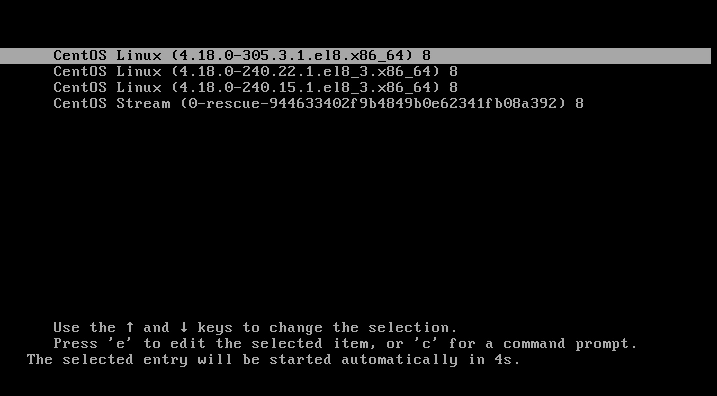
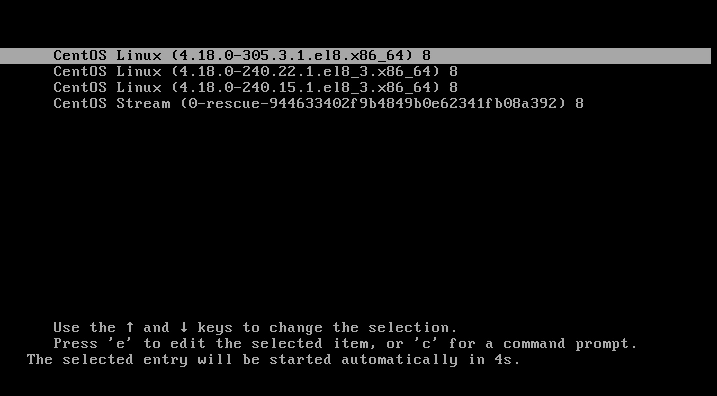
quando o sistema reiniciar, pressione a tecla” ESC ” imediatamente para interromper o processo de inicialização.
selecione o kernel no menu GRUB/Boot no qual deseja inicializar pressionando as teclas de seta.
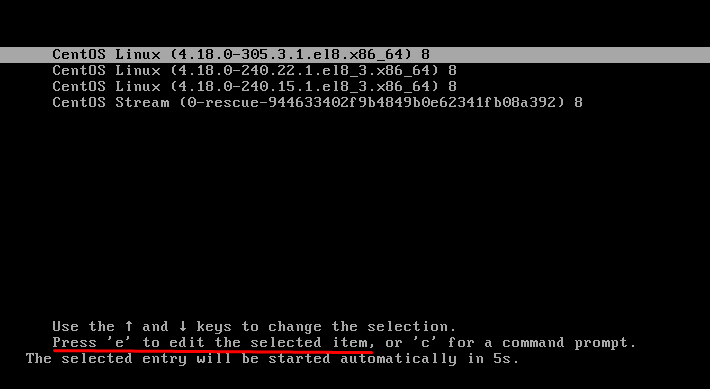
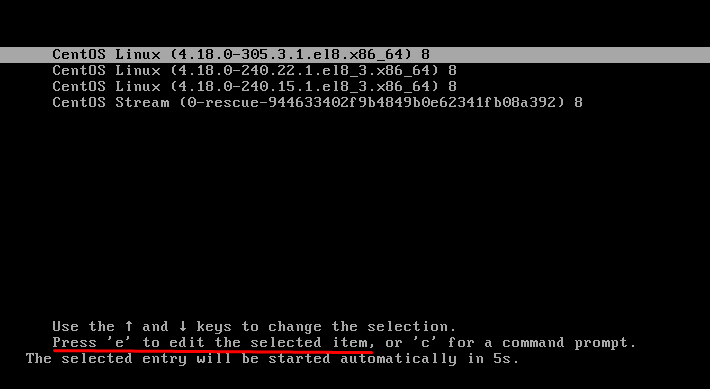
pressionar ‘ e ‘ do seu teclado abrirá o menu de edição.
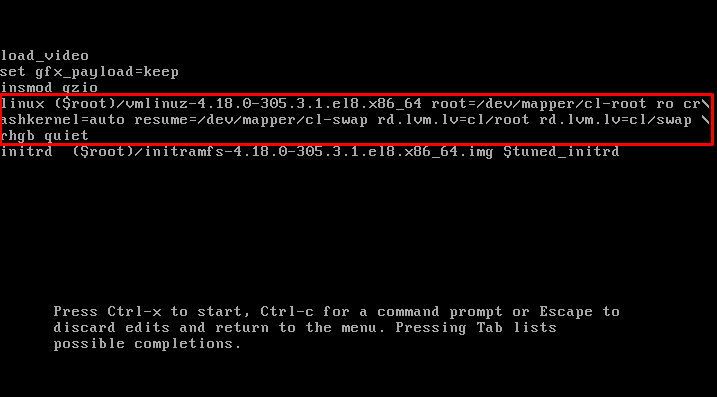
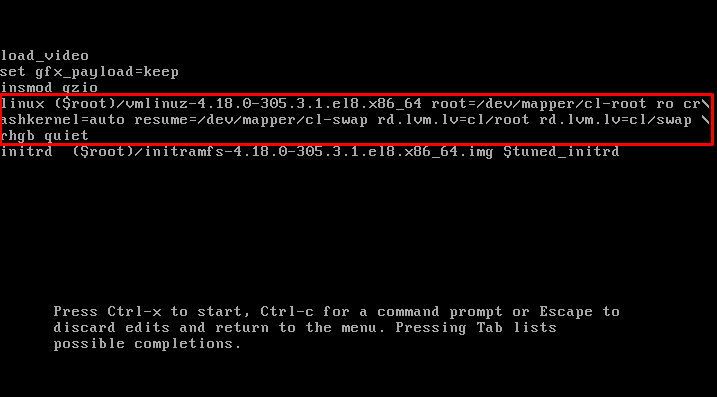
No editar menu, localize o “ro” parâmetro do kernel e substituí-lo com “rw” e adicione um parâmetro adicional “init=/sysroot/bin/sh”:


Pressione Ctrl + X para entrar no modo de usuário único, uma vez que você é feito com a etapa anterior.
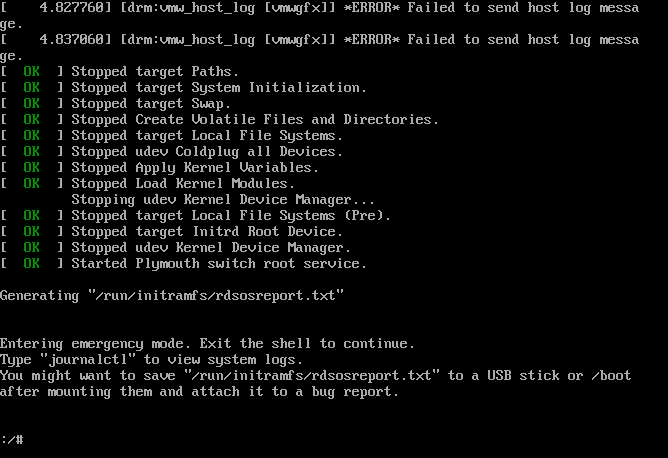
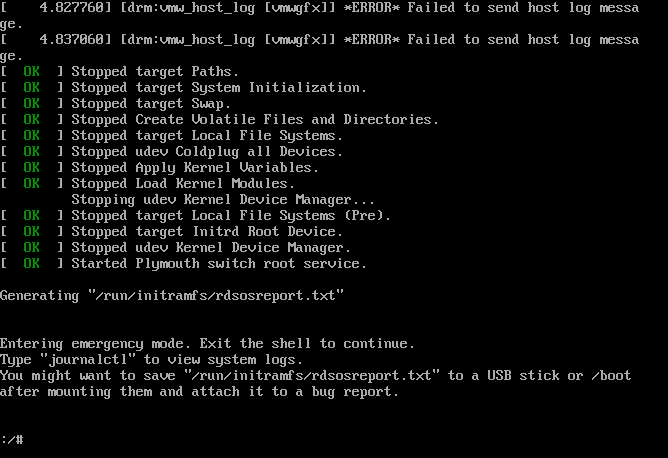
Agora execute o comando” chroot /sysroot ” para converter o sistema de arquivos raiz no modo de leitura e gravação:
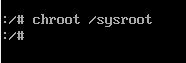
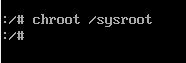
agora você poderá alterar a senha raiz.
para definir uma nova senha para root, insira o comando:


você será solicitado a inserir uma nova senha e depois confirmá-la. É melhor usar uma senha única, complexa e complicada que seja fácil de lembrar.
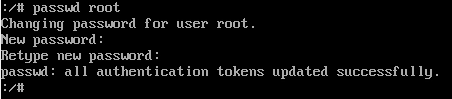
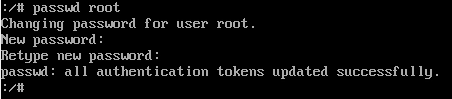
Agora o próximo passo é iniciar o SELinux relabelling. Para iniciar a relabelagem do SELinux, use o seguinte comando:
![]()
Depois da mudança de nome, Use o seguinte comando para salvar e aplicar as alterações:


uma Vez que tudo é alterado e salvo, reinicie o seu computador usando o “reboot” de comando:
![]()
pode ser necessário aguardar alguns minutos para que o SELinux relabelling processo completo.
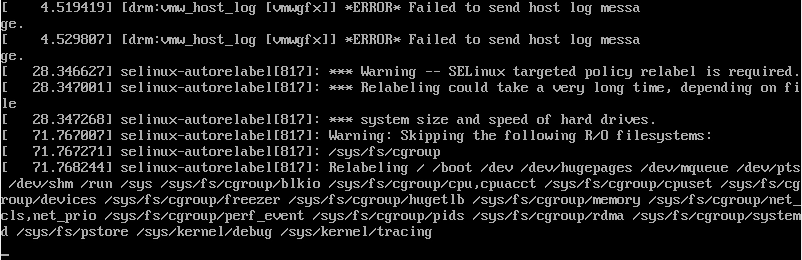
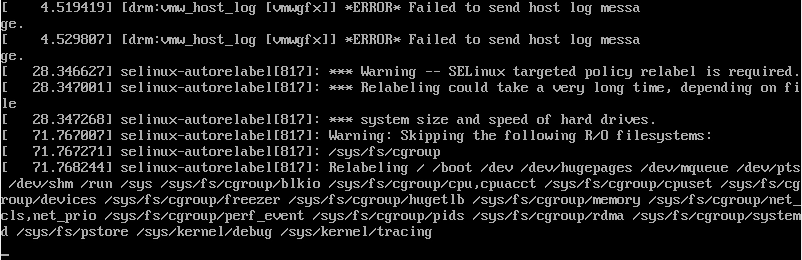
após a conclusão, o sistema será reiniciado e a tela de login aparecerá.
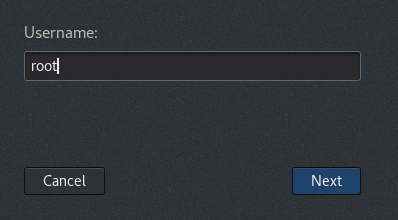
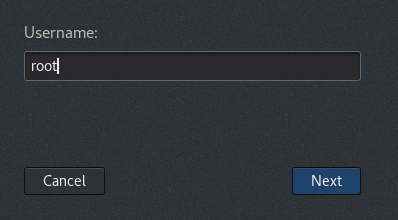
você terá que usar a nova senha; da próxima vez que fizer login como usuário root.
redefinir a senha raiz do Terminal
se você precisar redefinir sua senha raiz e saber a senha atual, não há necessidade de fazer nada complexo. Basta acionar seu terminal CentOS 8 e digitar o comando fornecido abaixo:
se você estiver logado como usuário root, será solicitado que você insira a nova senha e confirme a nova senha.
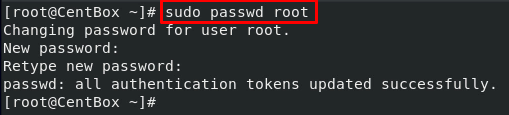
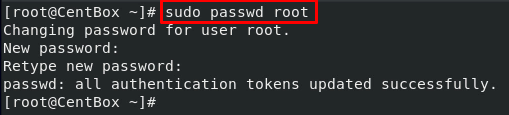
se você estiver logado como um usuário normal com privilégios Sudo, será solicitado que você insira sua senha atual, a nova senha e confirme a nova senha.
por favor, não Selecione palavras comuns como sua senha.
depois de redefinir com êxito sua senha raiz, você deve fazer login com esta nova senha definida como um usuário root.
conclusão
neste artigo, aprendemos como redefinir uma senha raiz esquecida. Além disso, também aprendemos a configurar uma nova senha raiz se você se lembrar de sua senha atual.
discutimos a importância de definir uma senha exclusiva e que tipo de senhas podemos usar. Também abordamos um pouco sobre o tema do que é um usuário root.